登录
- 微信登录
- 手机号登录
微信扫码关注“汇帮科技”快速登录
Loading...
点击刷新
请在微信【汇帮科技】内点击授权
300秒后二维码将过期
二维码已过期,点击刷新获取新二维码
登录
登录
其他登录方式
修改日期:2025-11-15 12:00
嘿,摄影师朋友们、内容创作者们,还有每一位在社交媒体上分享自己作品的你,是否曾有过这样的困扰?自己辛辛苦苦拍摄、精心设计的图片,一发布到网上,转眼就被别人随手拿走,抹去你的印记,当成他们的成果。这种滋味,确实让人既愤怒又无奈。
给图片添加水印,就像是给你的数字作品烙上一个专属的印章。它不仅仅是一行文字或一个Logo,更是你版权的声明,是你创作价值的体现。它能有效地告诉所有人:“这张图片,出自于我。” 无论是为了防止恶意的盗用,还是为了进行品牌推广,水印都扮演着至关重要的角色。
然而,如果你有成百上千张图片需要处理,一张张手动添加水印无疑是一场噩梦。这会消耗掉你大量的时间和精力,让创作的乐趣被重复的机械劳动所淹没。别担心,批量处理技术就是来将你从这种困境中解救出来的。它能够让你设定好规则,然后一次性为海量图片自动、精准地添加上统一规格的水印,效率提升十倍不止。
本文将为你精心梳理并详细讲解五种主流的批量添加水印的方法,从功能强大的专业软件,到灵活便捷的在线工具,再到我们熟悉的常用软件。我们会用最通俗易懂的语言,一步步拆解操作过程,确保即便是毫无经验的新手,也能跟着教程轻松上手,在短时间内成为批量处理图片的高手,牢牢守护住自己的创作成果。

详细操作步骤:
1. 启动并选择功能模块:
在你的电脑上找到“汇帮图片处理器”的图标,双击打开它。软件启动后,你会看到一个清爽的界面,左侧通常有一排功能列表。在这里,请你找到并点击“图片加水印”这个选项。这一步是告诉软件:“我接下来要进行的工作是给图片添加水印。”
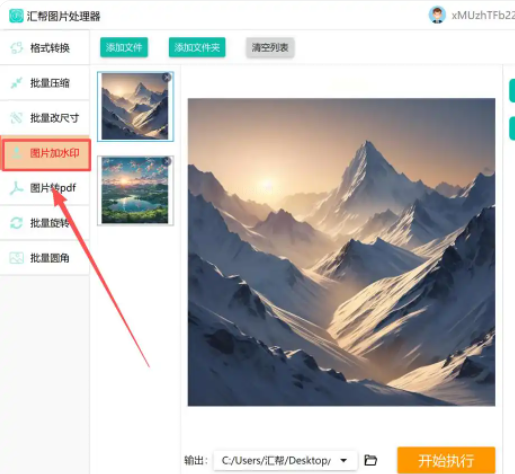
2. 导入你的图片素材:
现在,你需要把要处理的图片交给软件。点击界面中央显眼的“添加文件”按钮,这会打开一个文件浏览窗口,让你从电脑文件夹中选择图片。如果你想更快捷,试试直接鼠标左键按住那些图片文件,把它们从文件夹里整体拖拽到软件窗口的空白区域。松开手,图片列表就出现了。它支持JPG、PNG等我们日常见到的大部分图片格式。
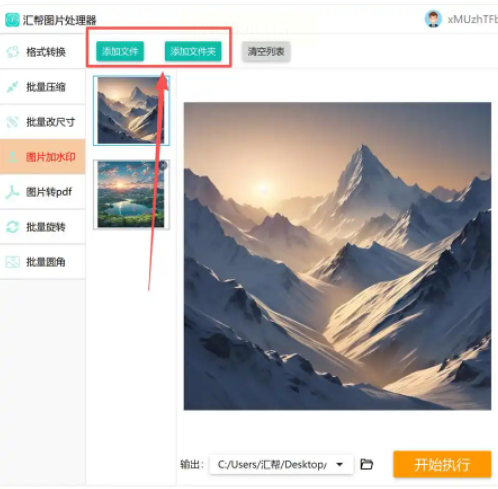
3. 选择水印的类型:
软件会提供两种主要的水印形式让你选择。一种是“文字水印”,适合用来输入你的名字、网站、版权符号©或是一句slogan。另一种是“图片水印”,这通常用于嵌入你设计好的Logo、专属图标或是一个更具设计感的签名图片。
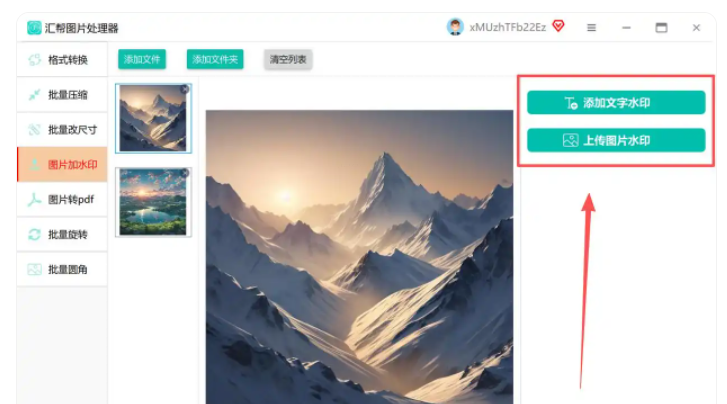
4. 精心设置水印细节:
* 如果你选择文字水印: 右侧的面板会立刻变得活跃起来。在这里,你可以输入水印文字,然后像在Word里编辑文档一样,自由地选择字体、调整字号大小、变换颜色。最关键的两个设置是“透明度”和“位置”。将透明度滑块拖动到30%到70%之间是一个非常明智的选择,这样水印既能被清晰识别,又不会过于突兀,抢了主图的风头。你可以用鼠标直接拖动预览图上的水印框来定位,也可以通过输入具体的坐标数值来精确定位。
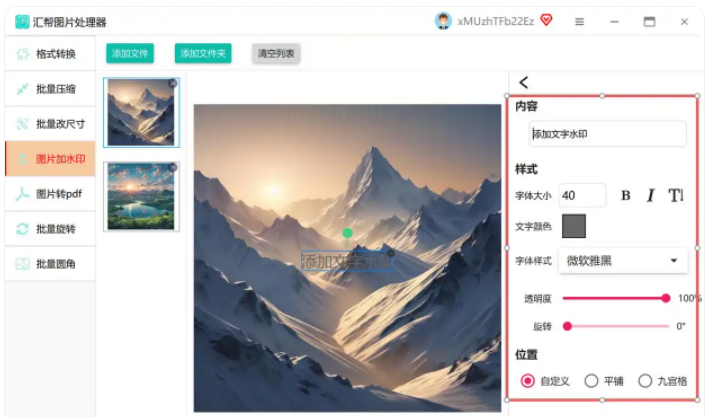
* 如果你选择图片水印: 你需要点击“选择水印图片”按钮,从电脑里上传你的Logo文件。同样,你可以调整这个Logo水印的大小、透明度和位置。
5. 设定好输出文件夹:
这是非常重要的一步,能防止你覆盖掉宝贵的原始图片。点击“输出目录”或“浏览”按钮,为处理好的图片指定一个新的存放位置。你可以选择一个已有的文件夹,或者直接新建一个,比如命名为“已加水印图片”。这样,原图和新图就井水不犯河水了。
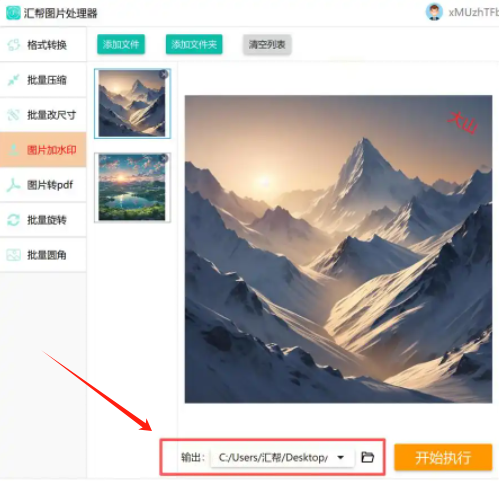
6. 开始执行批量处理:
好了,所有准备工作都已就绪!深吸一口气,点击那个最令人期待的“开始执行”或“一键处理”按钮。此时,你会看到一个进度条开始移动,它直观地展示了当前的处理进度。软件会按照列表顺序,自动为每一张图片添加上你设置好的水印。
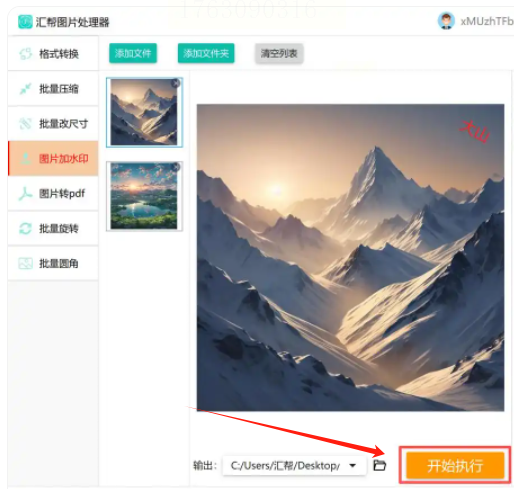
7. 检查最终成果:
当进度条跑完,软件通常会弹出一个提示,并自动打开你之前设置好的输出文件夹。先别急着关软件!请你务必随机打开几张处理后的图片,仔细检查一下水印的位置、大小、清晰度是否都完美符合你的要求。如果发现有任何不满意的地方,可以返回软件调整参数,然后重新处理。
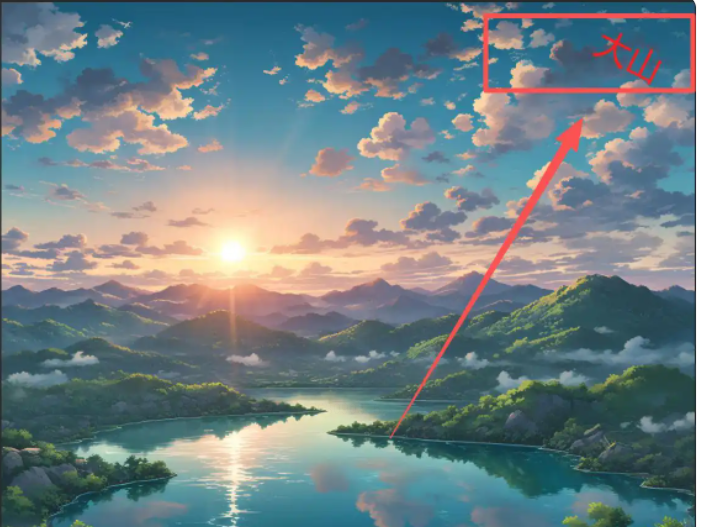
详细操作步骤:
1. 打开“水印云”软件,在主界面上,你的目光会立刻被“图片加水印”这个核心功能所吸引,点击进入。
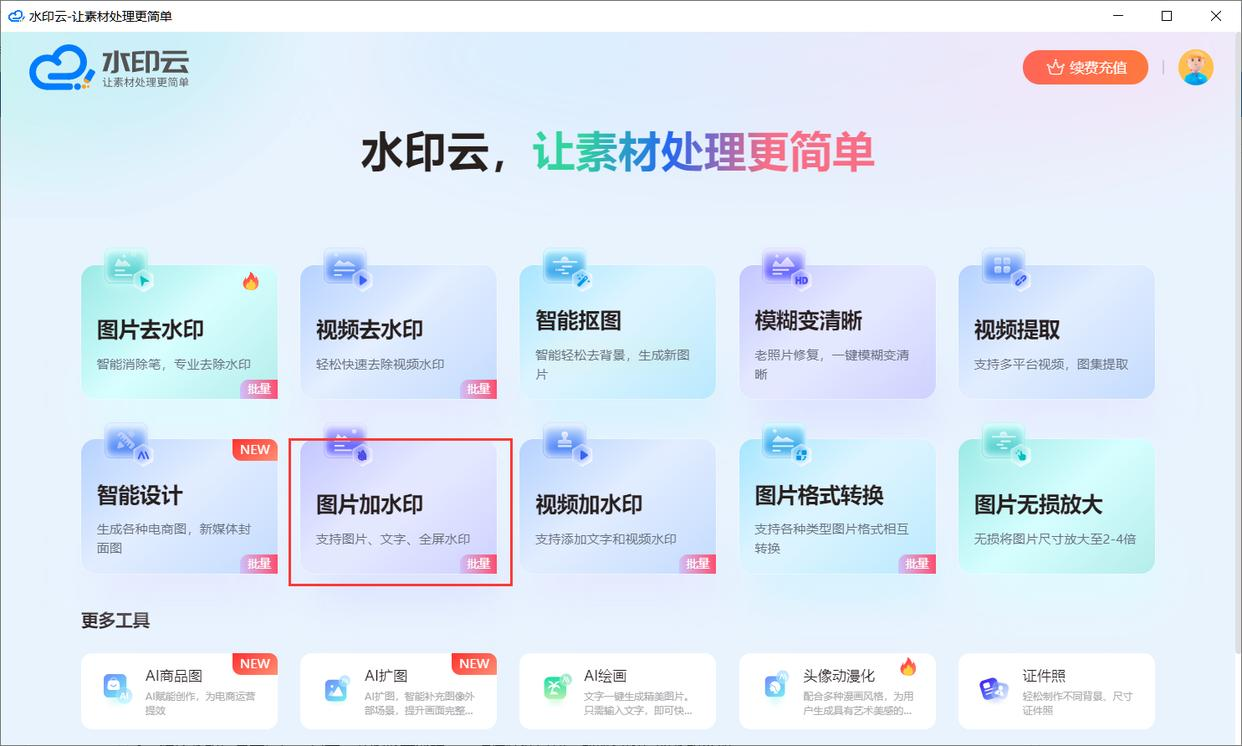
2. 点击“添加图片”按钮。这里的一个便利之处是,它通常支持按住Ctrl键或Shift键进行多选,让你能一次性导入整个文件夹的所有图片,非常高效。
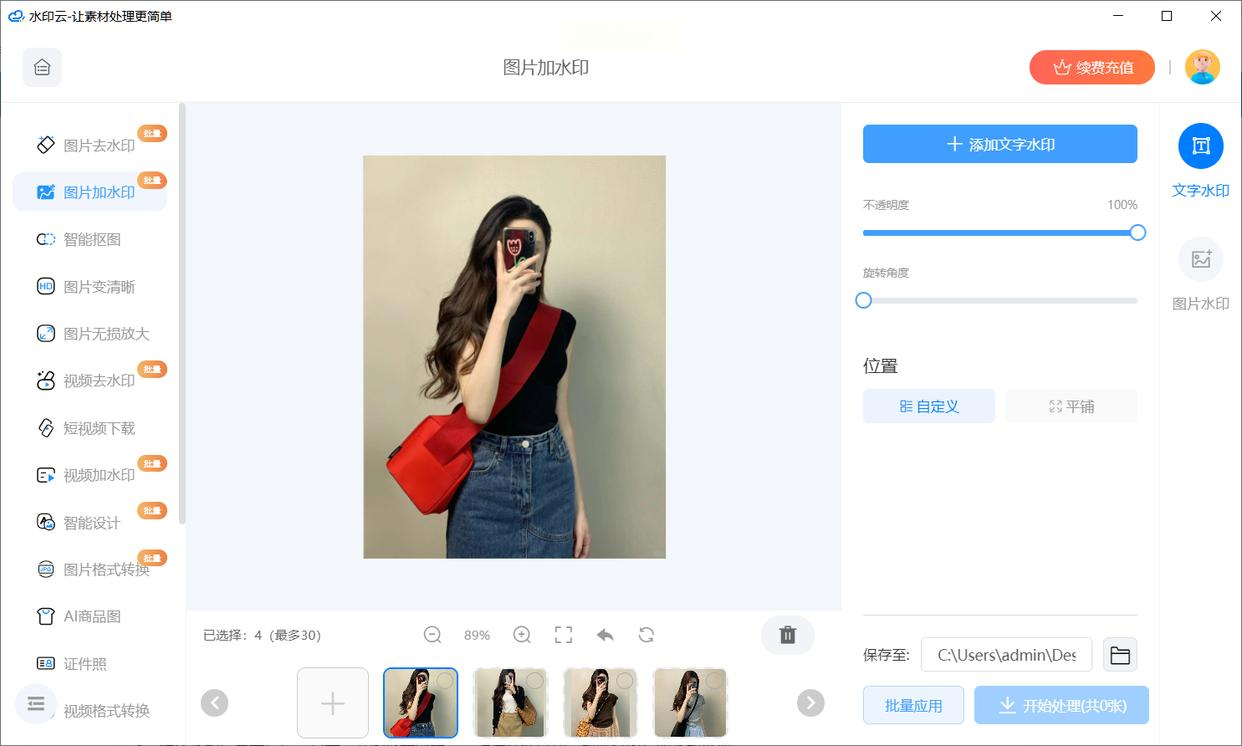
3. 在设置水印时,无论是文字还是图片水印,你都可以进行细致的调整。完成一张图片的水印设置后,留意一个非常实用的按钮——“应用到全部”。点击它,你当前的所有设置(包括位置、大小、透明度)就会瞬间应用到所有已导入的图片上,免去了你重复劳动的麻烦。
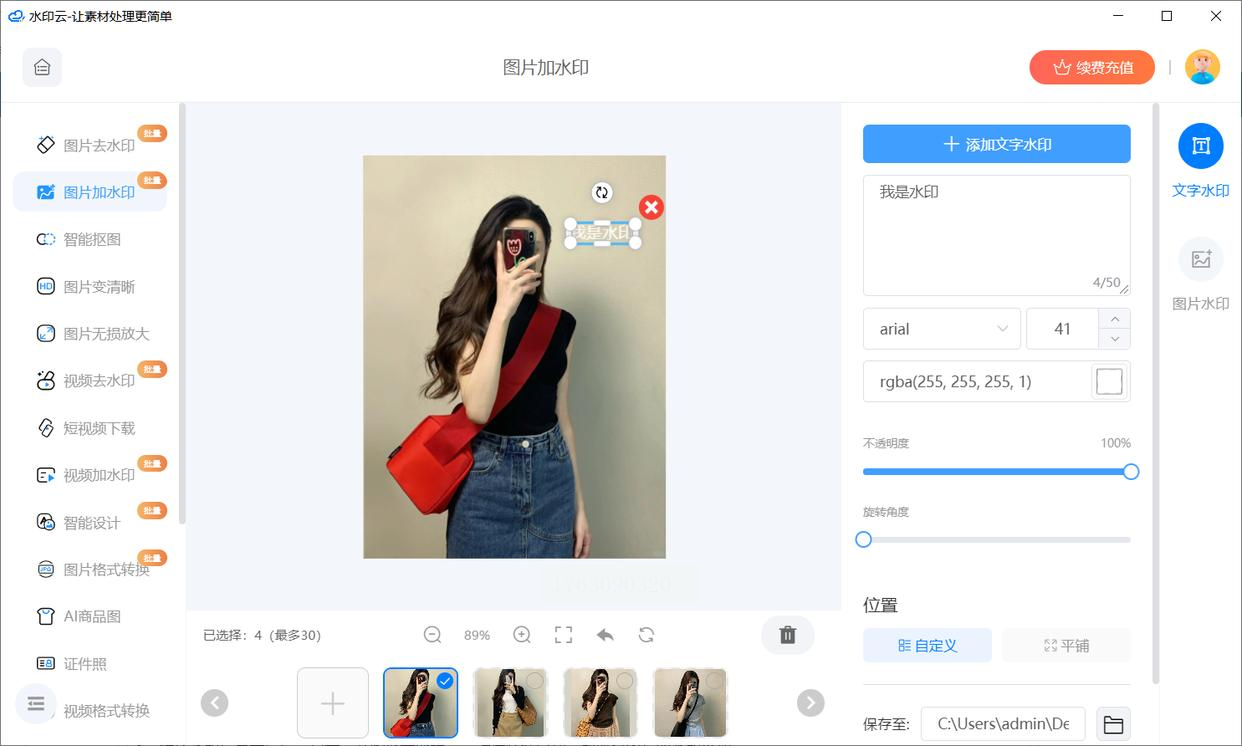
4. 处理完成后,软件会弹出提示。默认情况下,它可能会将图片保存到桌面,但最好在处理前就检查或设置好保存路径,确保你知道成品去了哪里。
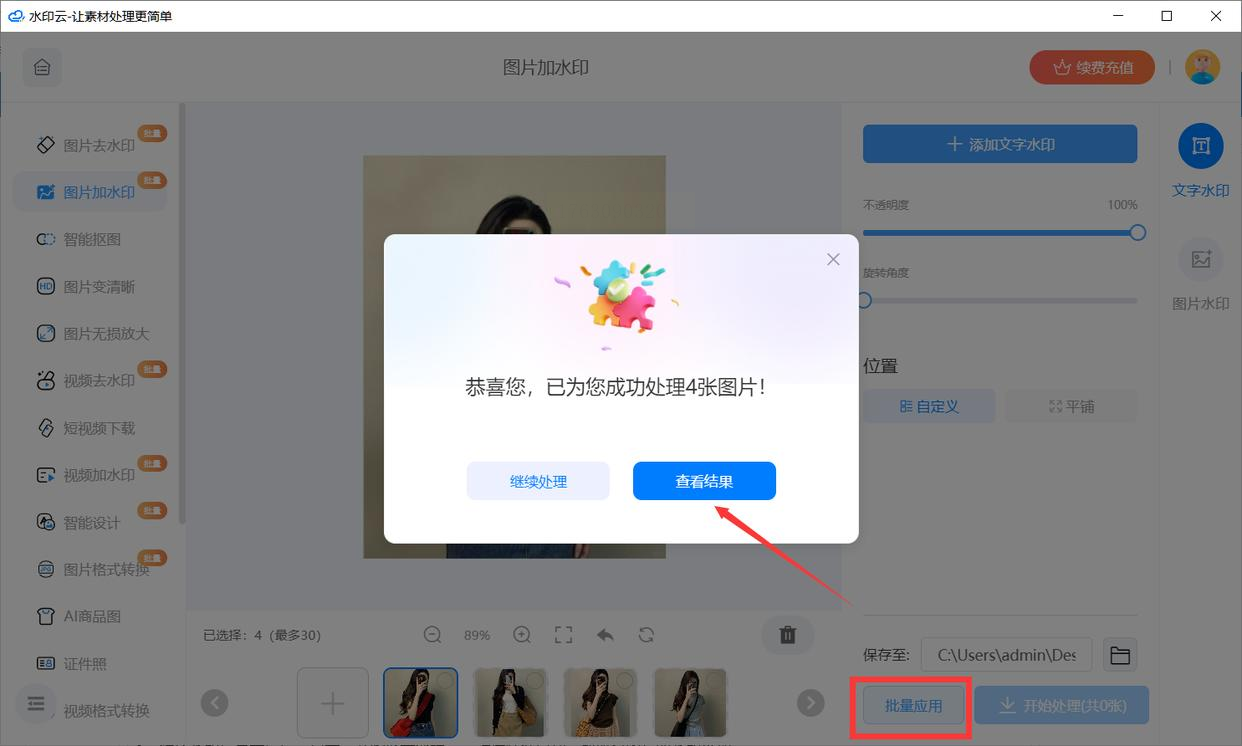
详细操作步骤:
1. 导入图片库: 启动Lightroom,首先点击“导入”按钮,将你需要添加水印的图片导入到LR的图库中。
2. 创建水印预设: 这是最关键的一步。请不要在图片上直接找水印工具。你需要点击顶部菜单栏的“编辑”(在Mac上是“Lightroom”),在下拉菜单中选择“编辑水印”。这时会弹出一个全新的设置窗口。在这里,你可以创建文字水印或图形水印(需要先上传一个PNG格式的透明背景Logo),并对其样式、字体、阴影、位置(提供九个固定锚点)进行极其精细的调整。完成后,为这个水印模板起个名字(如“我的版权水印”)并保存。
3. 应用预设并导出: 在图库或修改照片模块中,选中所有需要添加水印的图片(可以按Ctrl+A全选)。然后,点击右侧的“导出”按钮。在复杂的导出设置窗口中,向下滚动,找到“水印”这个选项。在下拉菜单里,选择你刚刚创建好的那个预设——“我的版权水印”。
4. 完成批量导出: 设置好其他的导出参数(如图像格式、品质、大小)后,点击“导出”按钮。LR会开始批量处理,处理完成后,所有带着统一、专业水印的图片就会出现在你指定的文件夹里。
这是“汇帮”系列的另一款力作,功能上更专注于水印的添加与去除。
详细操作步骤:
1. 运行“汇帮水印大师”软件,在初始界面清晰地选择“图片加水印”功能。
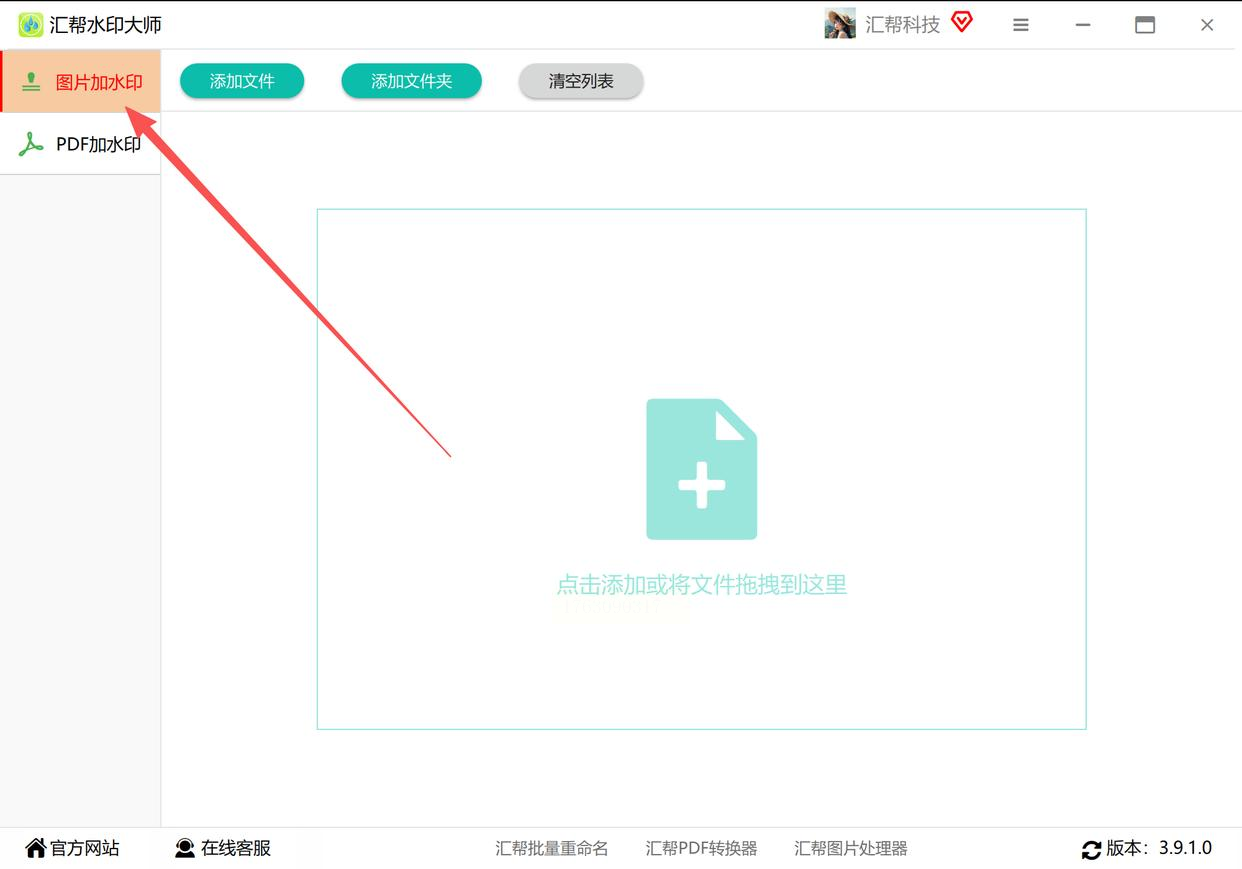
2. 通过“添加文件”按钮或拖拽的方式,将你的JPG等格式图片导入软件。它通常对图片的数量和大小没有太严格的限制,很适合处理大批量文件。
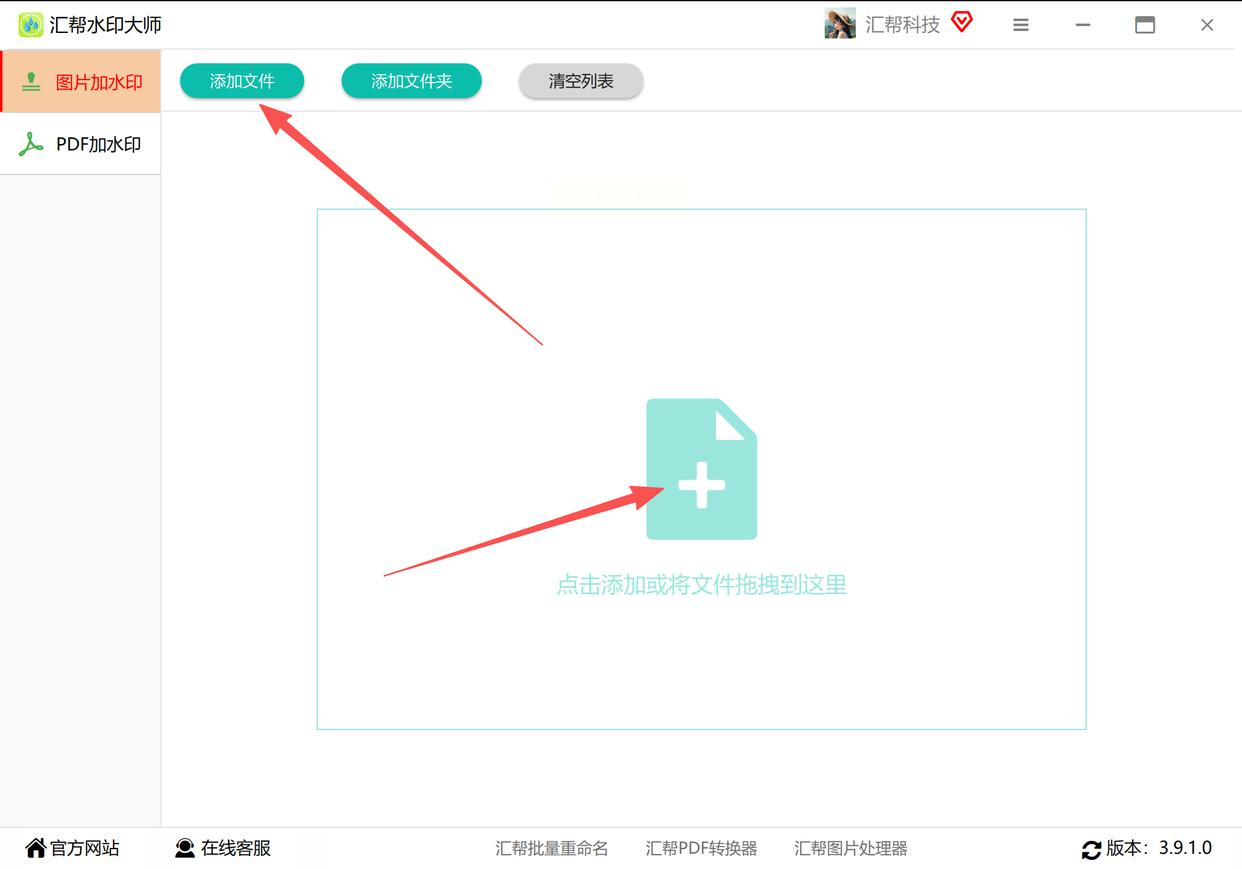
3. 软件会让你在“添加文字水印”和“添加图片水印”之间做出选择。我们以文字水印为例,点击进入。
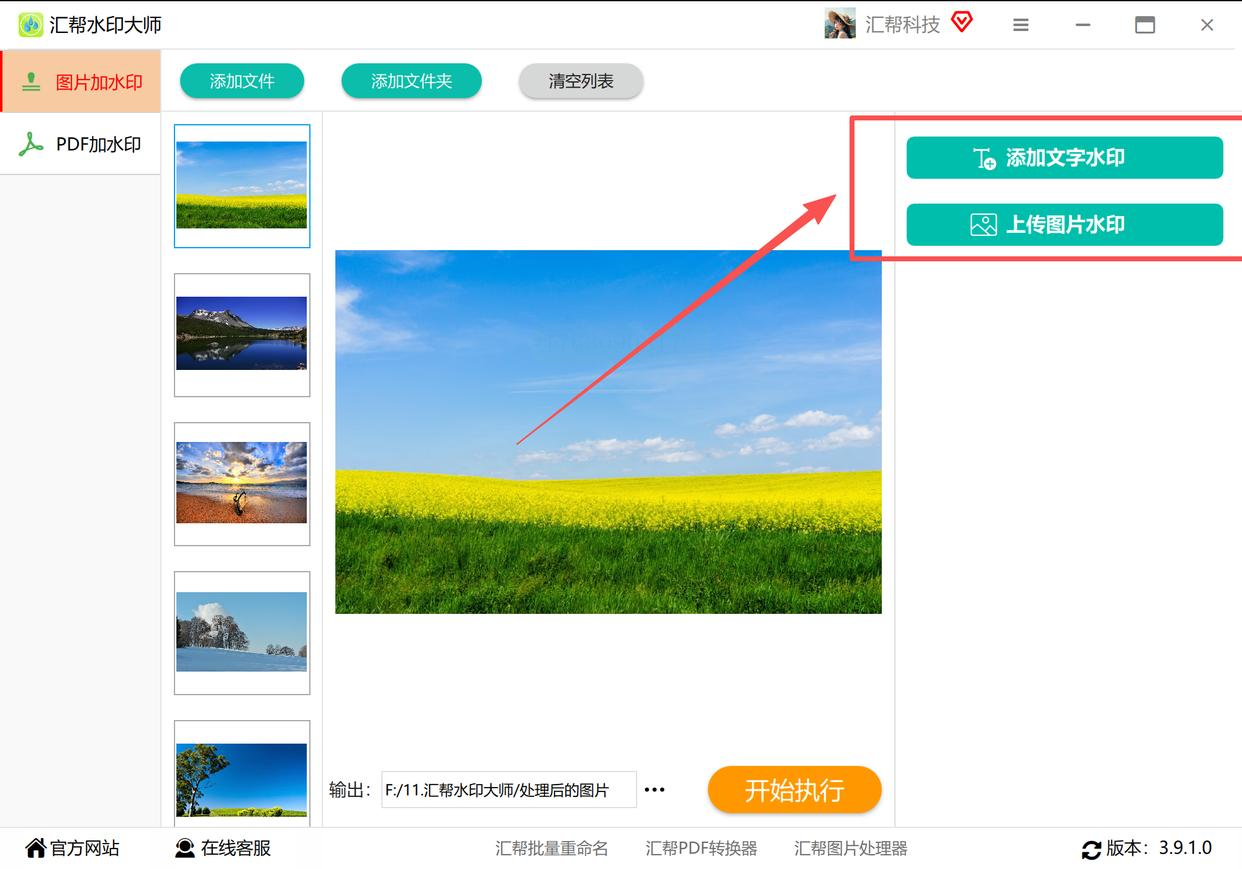
4. 在出现的文本框中,输入你的水印内容。
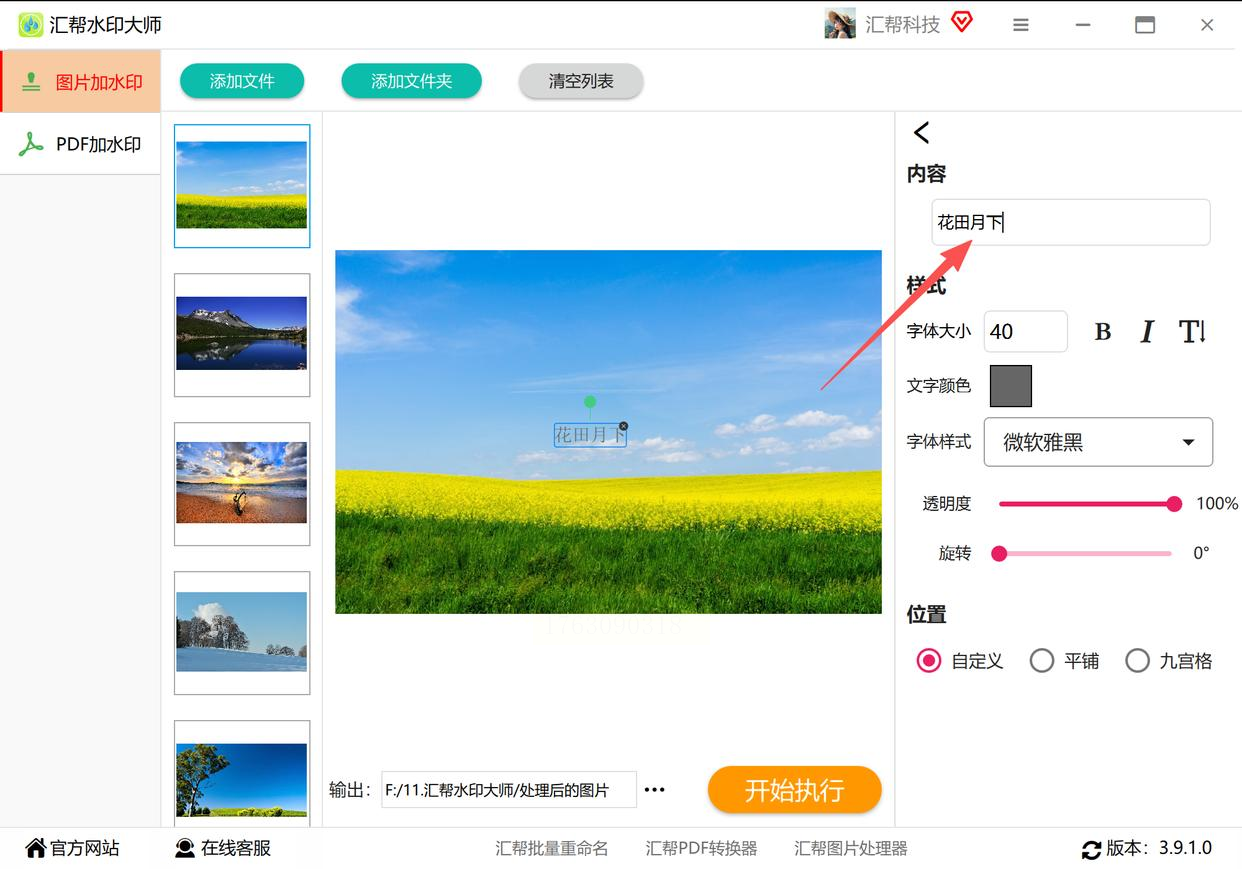
5. 紧接着,你就可以在下方设置字体、颜色、大小、透明度等。一个很棒的设计是,左侧的预览图会实时显示你调整后的效果,让你做到所见即所得。
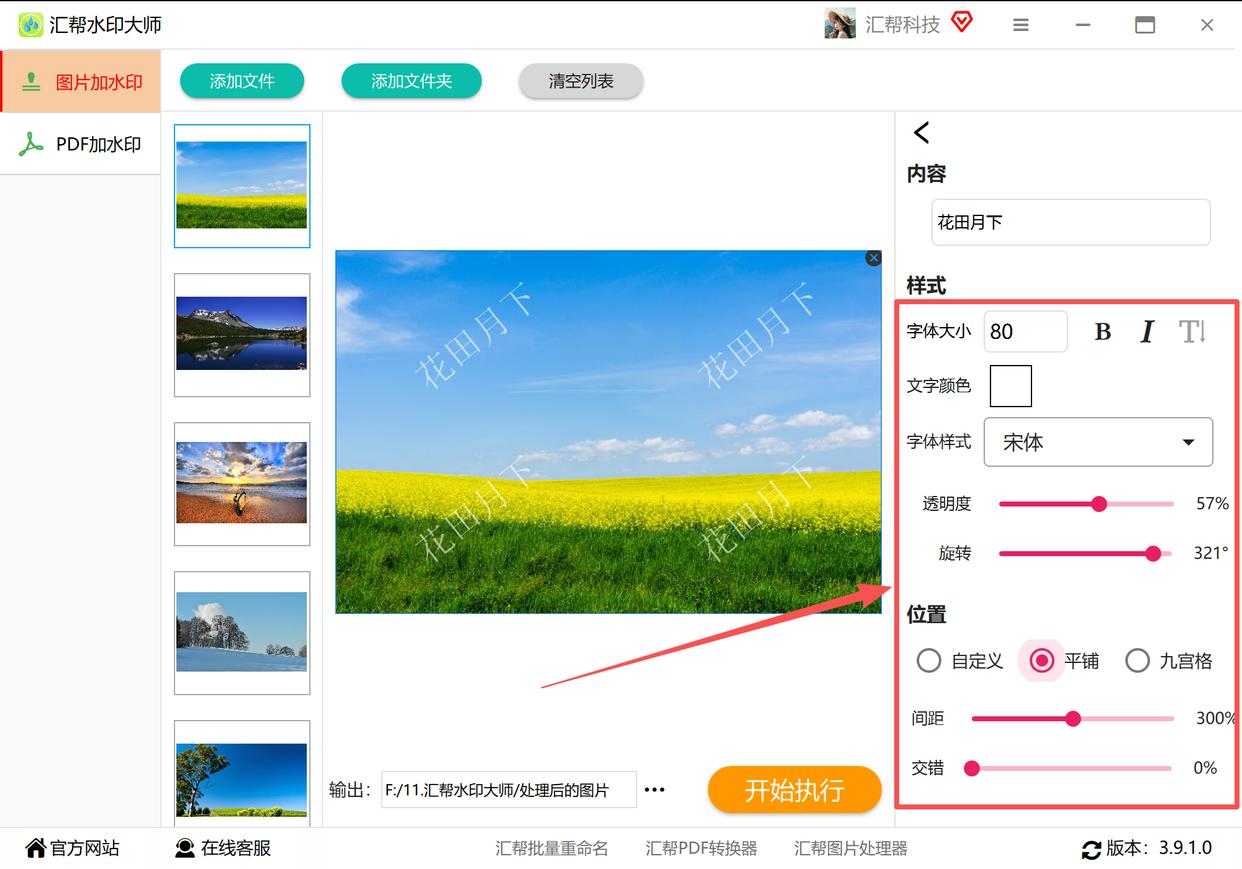
6. 当你对预览效果感到满意时,毫不犹豫地点击“开始执行”按钮。
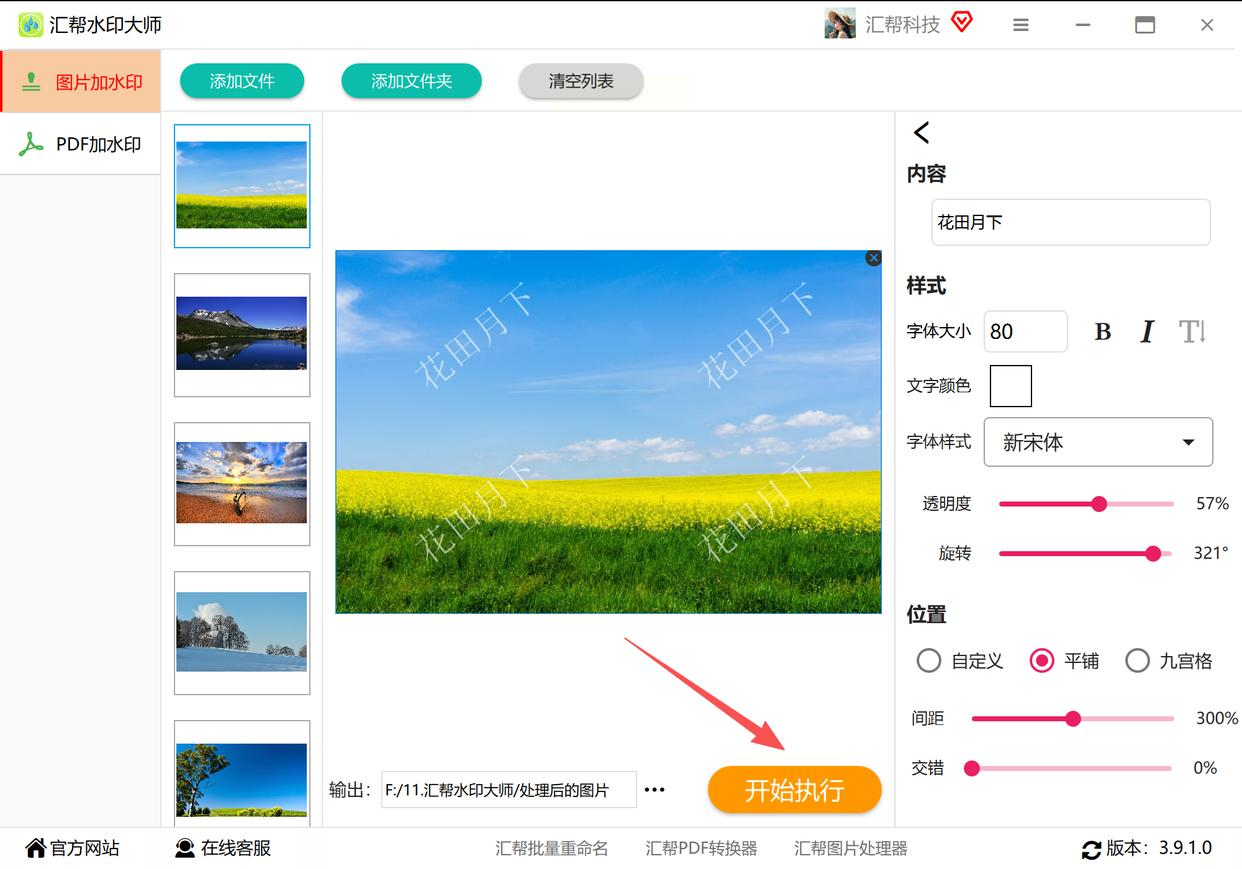
稍等片刻,处理即可完成。去你设置的输出目录查看,所有图片都已经穿戴整齐,打上了你的专属标记。
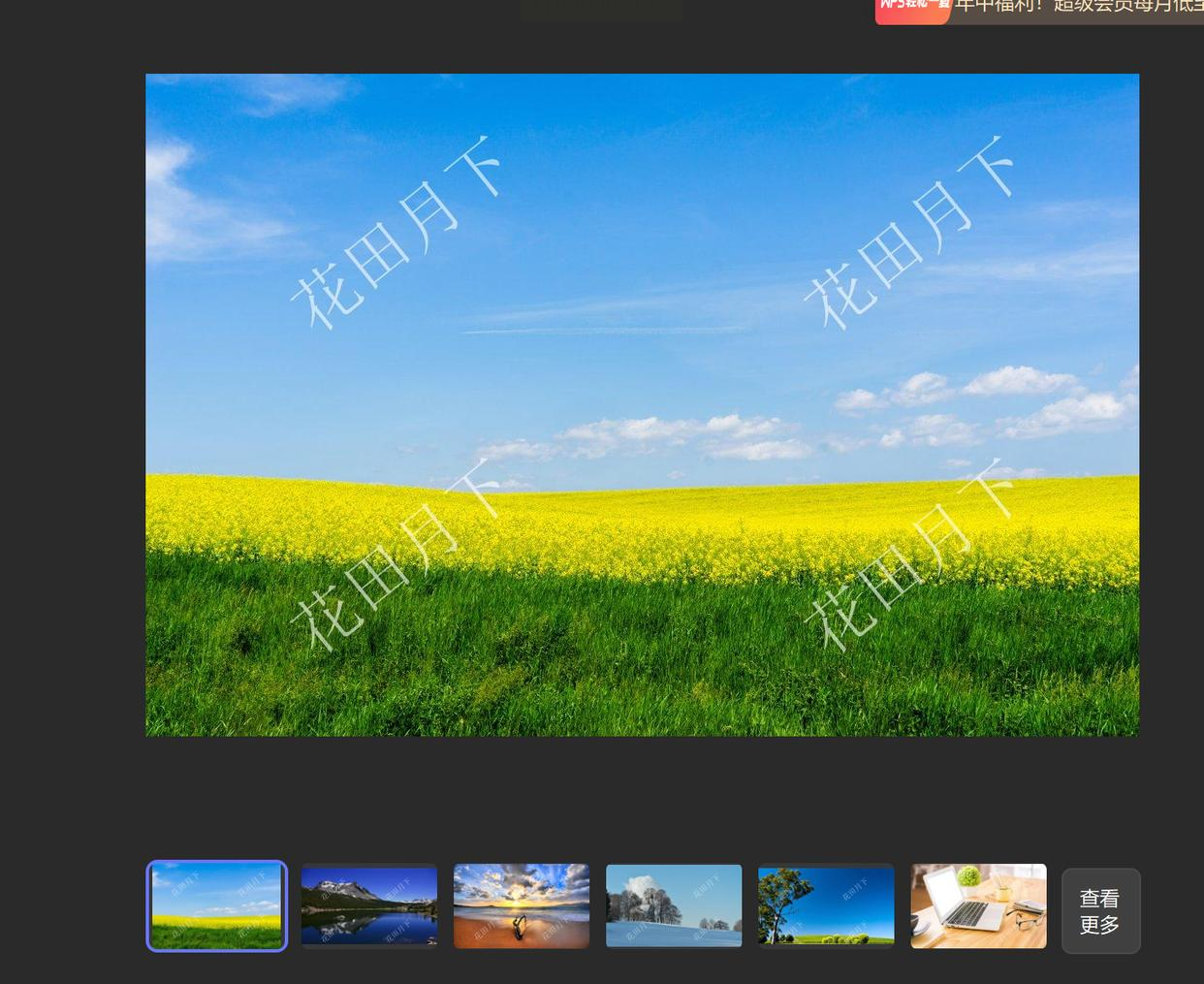
详细操作步骤:
1. 用你的浏览器搜索“在线图片加水印工具”,会找到很多提供此类服务的网站。随意选择一个评价看起来不错的打开。
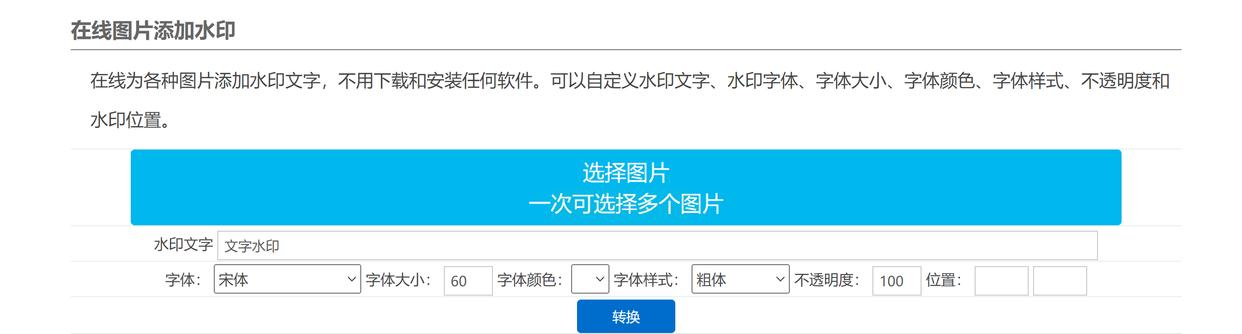
2. 进入网站后,找到并点击“上传图片”或“添加图片”按钮,从你的电脑中选择需要处理的图片。大部分工具都支持批量上传。
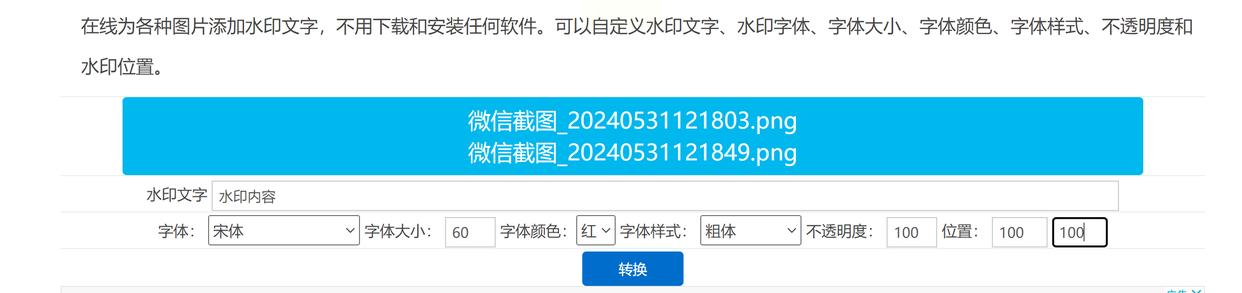
3. 在网页提供的编辑区域内,输入你的水印文字,并简单地设置一下字体、颜色和位置(通常也是几个固定的角落位置可选)。
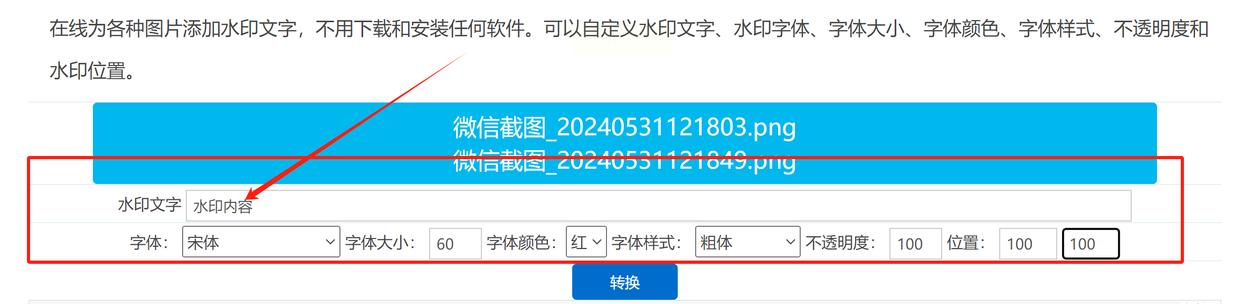
4. 一切就绪后,点击那个醒目的“转换”、“生成”或“添加水印”按钮。网站服务器会在云端为你处理图片。
5. 处理完成后,页面会提示你“下载”或“保存”图片。你需要手动将它们一张张或打包下载到你的电脑中。
好了,以上就是为你准备的、非常详尽的批量图片添加水印全攻略。不知道你看完以后,是不是感觉心里有底了很多?从简单易用的“汇帮”系列,到专业高效的Lightroom和Photoshop,再到触手可及的在线工具,总有一款方法能契合你的需求和技术水平。
技术的本质,是作为我们双手和大脑的延伸,帮助我们摆脱重复劳动的束缚,从而将宝贵的时间和精力投入到真正具有创造性的工作中去。掌握批量添加水印这项技能,不仅仅是为了保护你的作品,更是一种提升工作效率、建立个人品牌的专业习惯。
现在,是时候行动起来啦!别再犹豫,就从你电脑里那些亟待保护的照片开始,从上述方法中选择一个你最感兴趣的,亲自尝试一遍。相信我,当你看到几十上百张图片在几分钟内就全部被打上整齐划一、彰显个性的水印时,那种成就感和安全感,会让你觉得花这点时间学习是完全值得的。
保护原创,尊重版权,让我们从为自己的作品烙上这枚小小的数字勋章开始。祝你操作顺利,尽情享受科技带来的便捷吧!
如果想要深入了解我们的产品,请到 汇帮科技官网 中了解更多产品信息!
没有找到您需要的答案?
不着急,我们有专业的在线客服为您解答!

请扫描客服二维码